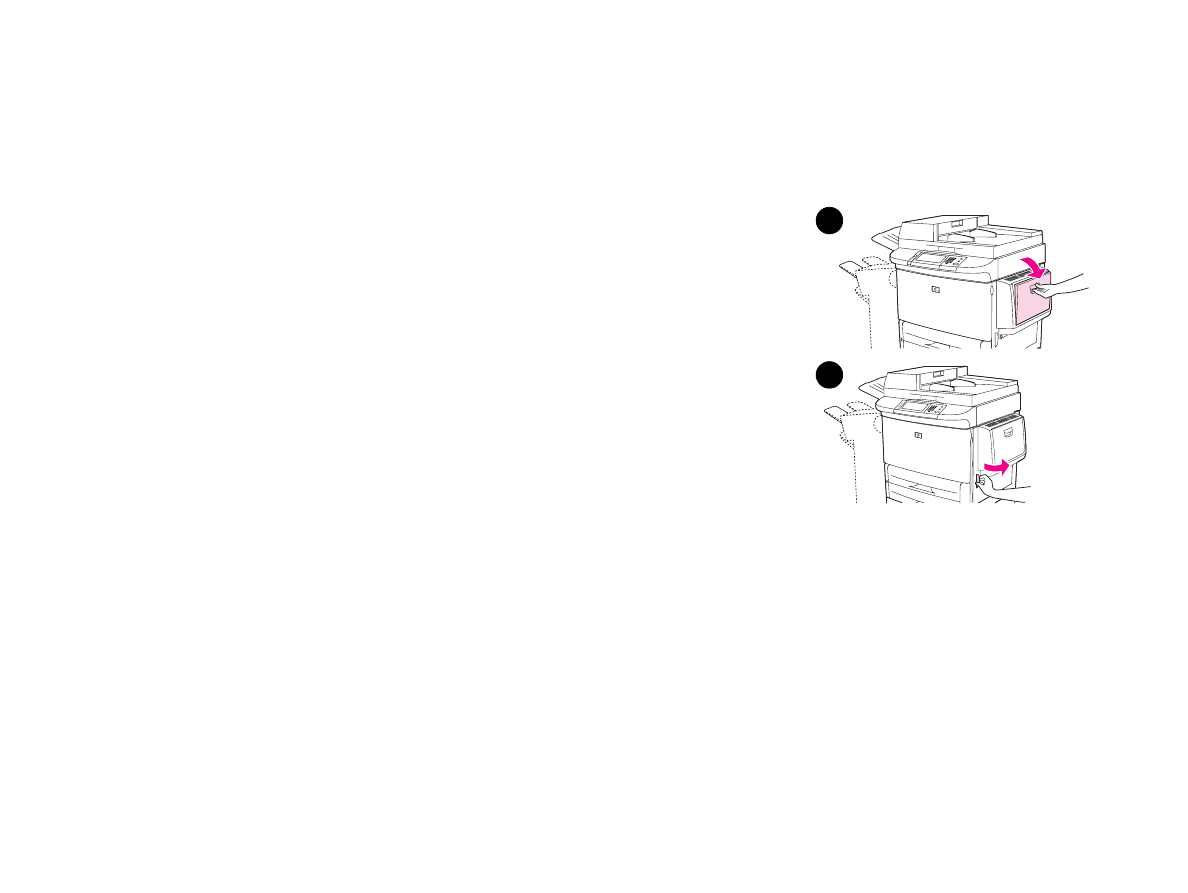
Udbedring af papirstop via papirbakkeområderne
Sådan udbedres papirstop i bakke 1
1
Kontroller, om der sidder fastklemt papir i bakke 1, og fjern papiret fra området.
Hvis papiret er revet i stykker, skal du kontrollere, at du har fjernet alle
stykkerne.
2
Åbn og luk det højre dæksel for at nulstille produktet.
1
2
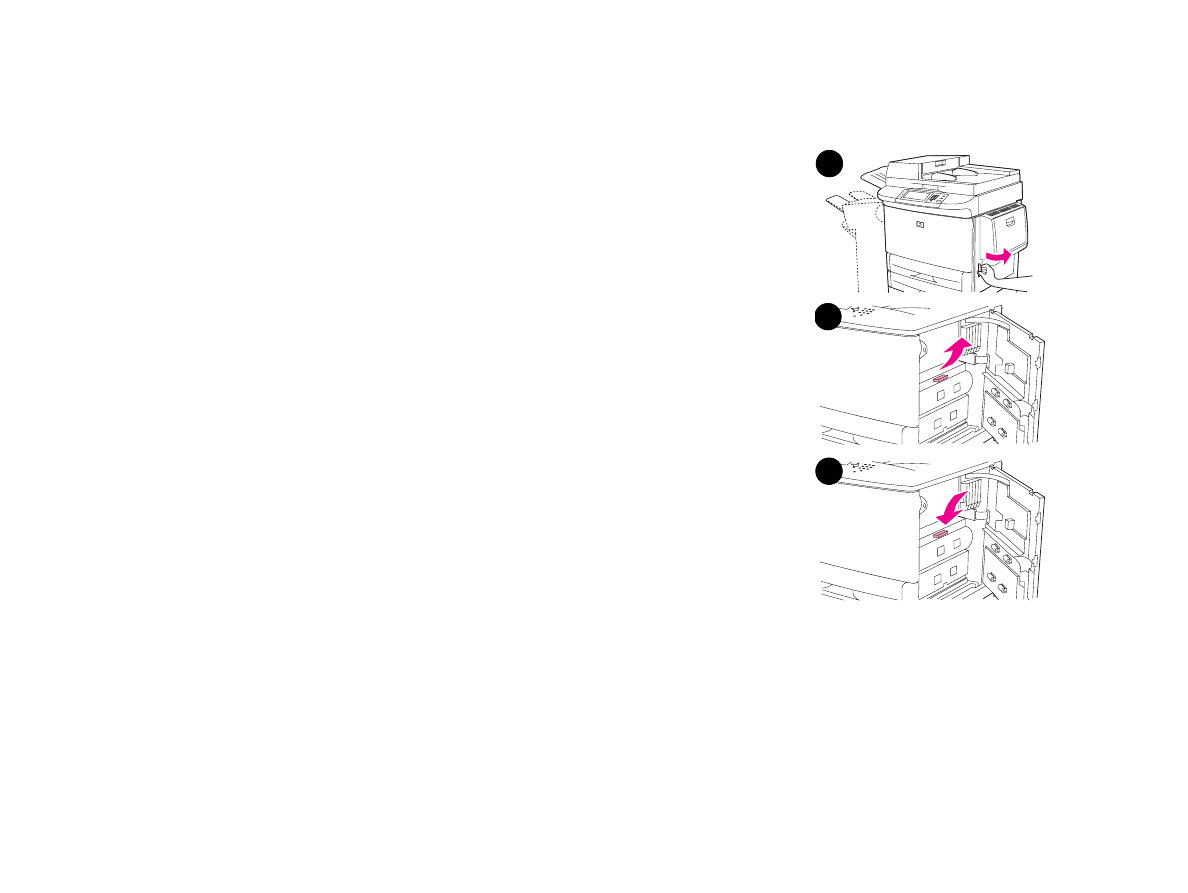
7 Problemløsning
98
Udbedring af papirstop
Sådan udbedres papirstop i højre dæksel
1
Åbn det højre dæksel.
2
Kontroller, om der sidder fastklemt papir i området omkring det højre dæksel, og
fjern papiret fra området. Hvis papiret er revet i stykker, skal du kontrollere, at
du har fjernet alle stykkerne.
3
Åbn papirstopdækslet. Træk ud, og løft op i den grønne tap.
4
Fjern eventuelt papir fra området ved at trække det ud af produktet.
5
Skub den grønne tap tilbage til udgangspositionen.
6
Luk højre dæksel.
1
3
5
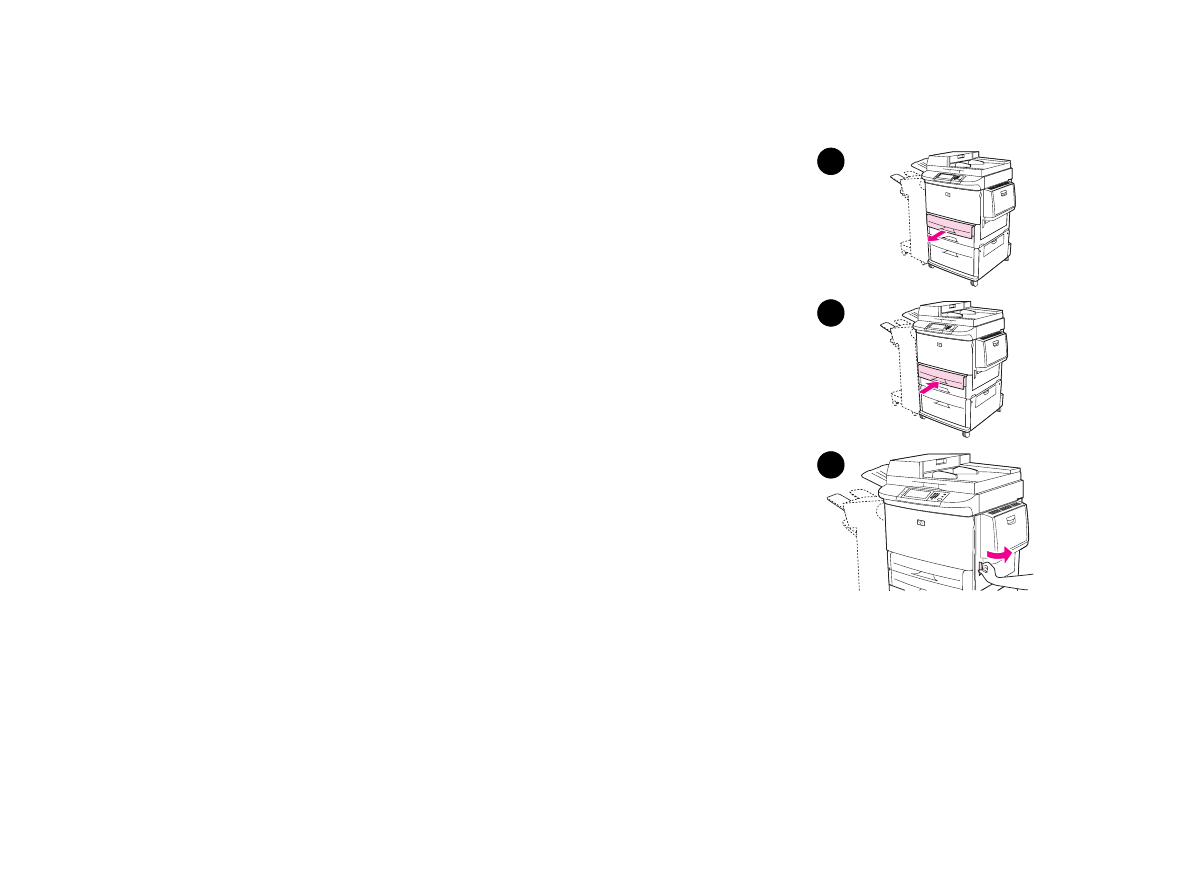
7 Problemløsning
99
Udbedring af papirstop
Sådan udbedres papirstop i bakke 2 og 3
1
Åbn bakken, til den ikke kan komme længere ud.
2
Kontroller, om der sidder fastklemt papir i området omkring bakken, og fjern
papiret fra området. Hvis papiret er revet i stykker, skal du kontrollere, at du har
fjernet alle stykkerne.
3
Luk bakken.
4
Åbn og luk det højre dæksel for at nulstille produktet.
1
4
3
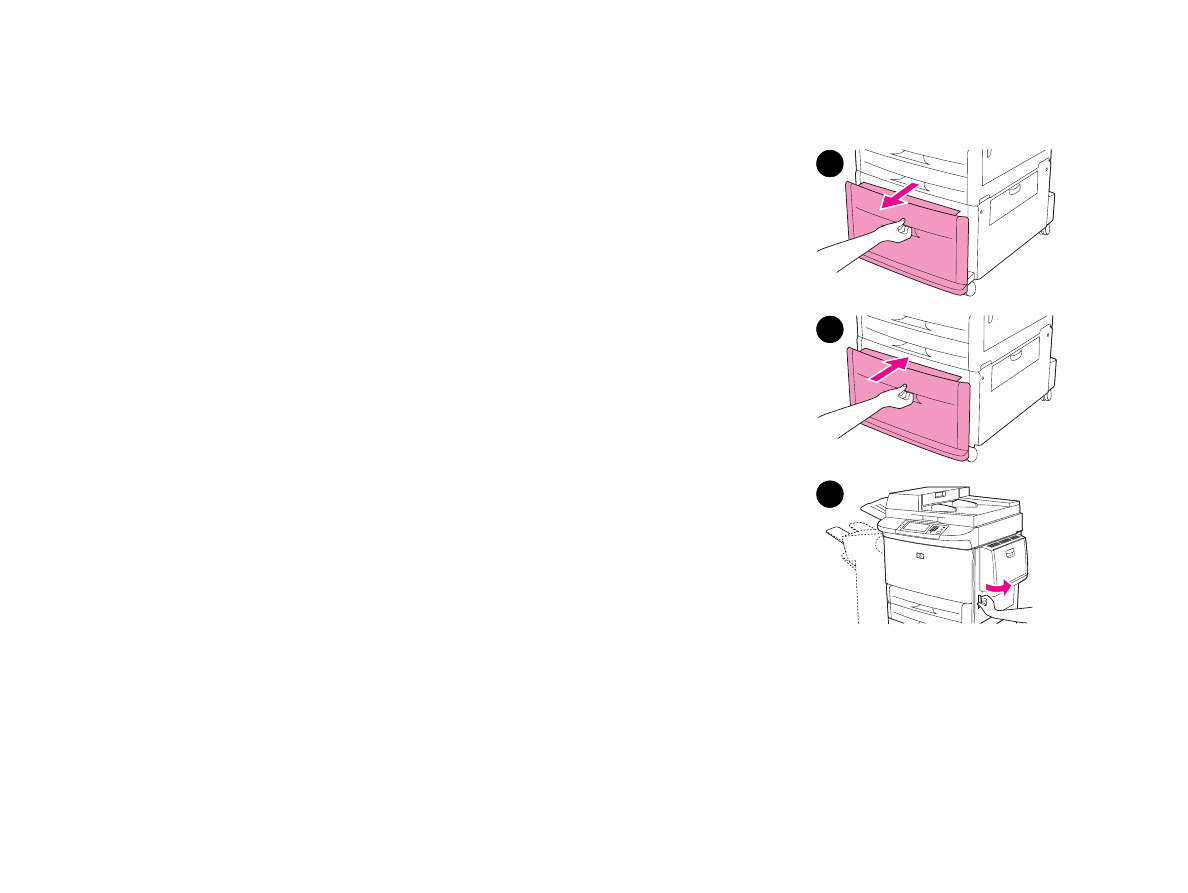
7 Problemløsning
100
Udbedring af papirstop
Sådan udbedres papirstop i bakke 4
1
Åbn bakke 4.
2
Kontroller, om der sidder fastklemt papir i området omkring bakken, og fjern
papiret fra området. Hvis papiret er revet i stykker, skal du kontrollere, at du har
fjernet alle stykkerne.
3
Luk Bakke 4.
4
Åbn og luk det højre dæksel for at nulstille produktet.
1
3
4
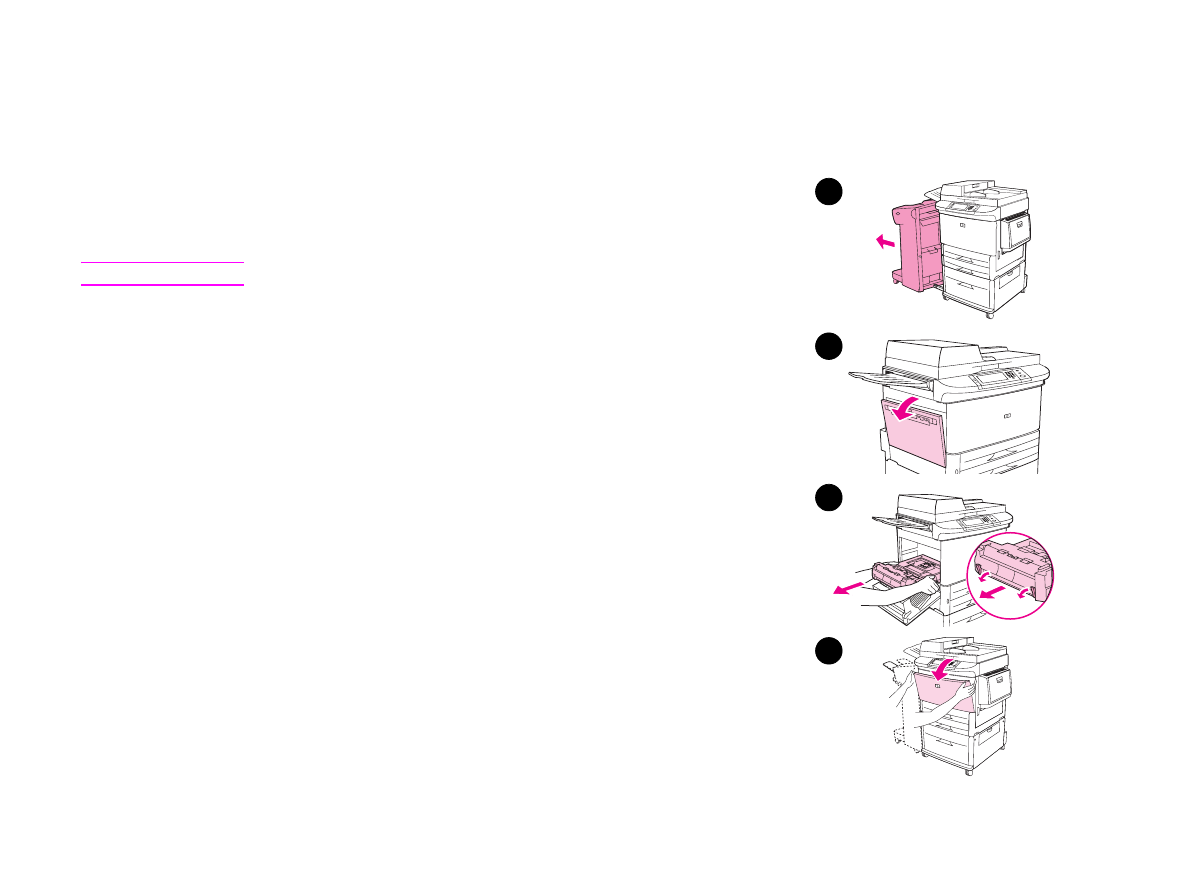
7 Problemløsning
101
Udbedring af papirstop